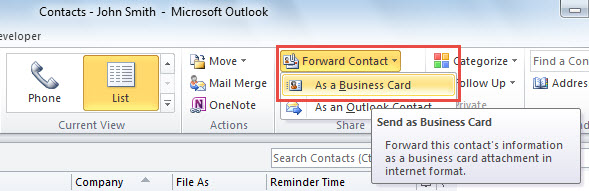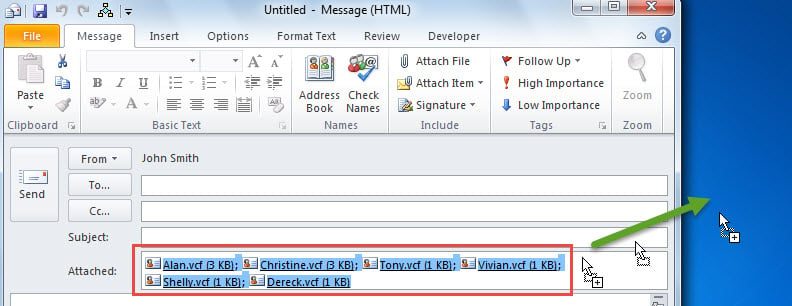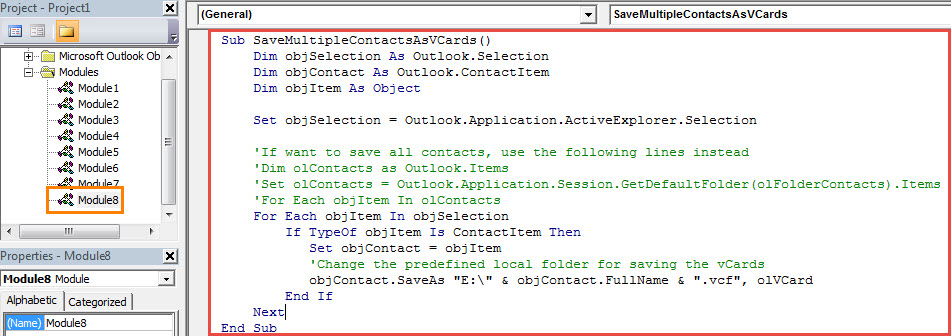Ak chcete hromadne exportovať viac kontaktov programu Outlook ako súbory vCard, môžete využiť dva spôsoby uvedené v tomto článku.
Nie je pochýb o tom, že je veľmi ľahké exportovať kontakt z Outlooku do súboru vCard. Môžete jednoducho vybrať kontakt, potom prejsť do ponuky „Súbor“ a kliknúť na tlačidlo „Uložiť ako“. V rozbaľovacom dialógovom okne „Uložiť ako“ je predvolene k dispozícii možnosť typu „súbor vCard“. Ak však vyberiete viac kontaktov a použijete príkaz „Uložiť ako“, existuje iba možnosť „Textový súbor“. Ak teda chcete hromadne exportovať veľa kontaktov ako samostatné súbory vCard, musíte hľadať iné prostriedky. Tu vám predstavíme dva spôsoby.
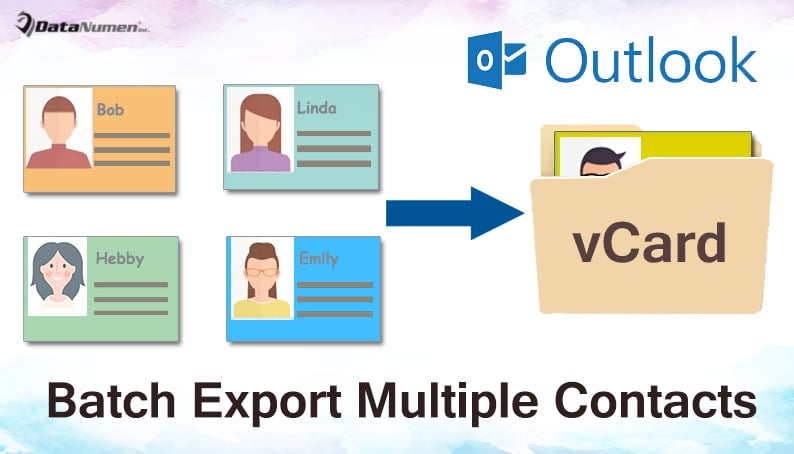
Metóda 1: Preposlať kontakty ako vizitku
- K start s, spustite aplikáciu Outlook.
- Potom prepnite na tablu „Kontakty“ a otvorte správny priečinok Kontakty.
- Ďalej vyberte kontakty, ktoré chcete exportovať ako súbory vCard.
- Následne zvoľte „Preposlať kontakt“> „Ako vizitka“.
- Potom sa zobrazí nová správa, v ktorej sú pripojené všetky vybrané kontakty.
- Teraz by ste mali zvoliť všetky priložené vizitky v riadku „Pripojiť“.
- Neskôr ich môžete presunúť na miestny disk, napríklad na obrázku nižšie:
- Zároveň získate na samostatnom disku samostatné súbory vCard.
Metóda 2: Dávkový export ako vCards s Outlookom VBA
- Najskôr stlačte v hlavnom okne programu Outlook klávesové skratky „Alt + F11“.
- Potom získate prístup k editoru Outlook VBA.
- Ďalej musíte skopírovať nasledujúce kódy VBA do nepoužívaného modulu.
Sub ExportMultipleContactsAsVCards () Dim objSelection As Outlook.Selection Dim objContact As Outlook.ContactItem Dim objItem As Object Set objSelection = Outlook.Application.ActiveExplorer.Selection 'Ak chcete exportovať všetky kontakty, namiesto nich použite nasledujúce riadky' Dim olContacts ako Outlook Items 'Set olContacts = Outlook.Application.Session.GetDefaultFolder (olFolderContacts). Items' For Every objItem In olContacts For each objItem In objSelection If TypeOf objItem Is ContactItem Then Set objContact = objItem 'Change the predefined local folder for save the vCardsA objas. "E: \" & objContact.FullName & ".vcf", olVCard Koniec Ak Ďalej Koniec Sub
- Následne môžete pre pohodlie pridať nový projekt VBA na panel nástrojov Rýchly prístup.
- Okrem toho by ste sa mali ubezpečiť, že program Outlook povoľuje makrá.
- Nakoniec to môžete vyskúšať.
- Najskôr vyberte zdrojové kontakty.
- Potom kliknite na tlačidlo makra na paneli s nástrojmi Rýchly prístup.
- Po dokončení spustenia makra budete môcť nájsť príslušné súbory vCard v preddefinovanom miestnom priečinku.
Zlikvidujte otravné problémy s PST
Ak ste program Outlook používali už celé desaťročia, určite ste sa stretli s rôznymi problémami s PST, napríklad s neprístupnými problémami s PST. V tomto prípade, ako obvykle, sa môžete najskôr vrátiť k nástroj na opravu doručenej pošty. Ak zlyhá, môžete sa uchýliť k skúsenejšiemu nástroju, ako je napr DataNumen Outlook Repair.
Úvod autora:
Shirley Zhang je expertkou na obnovu dát v DataNumen, Inc., ktorá je svetovým lídrom v oblasti technológií obnovy dát, vrátane opraviť mdf a výhľadové softvérové produkty na opravu. Pre viac informácií navštívte www.datanumen. S